

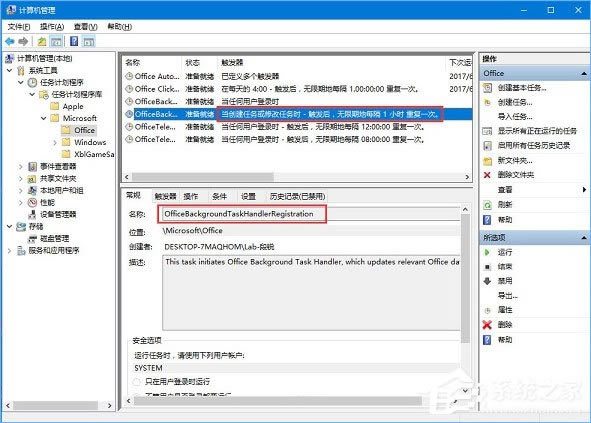
|
Windows 10是美国微软公司研发的跨平台及设备应用的操作系统。是微软发布的最后一个独立Windows版本。Windows 10共有7个发行版本,分别面向不同用户和设备。2014年10月1日,微软在旧金山召开新品发布会,对外展示了新一代Windows操作系统,将它命名为“Windows 10”,新系统的名称跳过了这个数字“9”。截止至2018年3月7日,Windows 10正式版已更新至秋季创意者10.0.16299.309版本,预览版已更新至春季创意者10.0.17120版本 Win10总是出现“Officebackgroundtaskhandler.exe”弹窗怎么办?使用Win10系统的伙伴,不知有没遇到这样一种情况,一个CMD窗口总是会一闪而过,眼尖的伙伴可能会发现,这个窗口的名称为“Officebackgroundtaskhandler.exe”,那么该如何解决这个弹窗问题呢?
Win10总是出现“Officebackgroundtaskhandler.exe”弹窗的解决办法: 其实我们要做的就是将它的运行账户改为系统账户,使其在后台默认操作,而不弹窗干扰我们的正常使用操作, 具体操作如下: 1、鼠标右击“此电脑”,选择“管理”。
2、选择“系统工具” - “任务计划程序” - “任务计划程序库” - “Microsoft” - “Office”。
3、选中 “OfficeBackgroundTaskHandlerRegistration”(从任务计划中可以看出,该弹窗每隔1小时运行一次)。
4、右击 “OfficeBackgroundTaskHandlerRegistration” 选择属性。
5、点击“更改用户或组”。
6、输入 “SYSTEM”,点击确定。
7、再次点击“确定”,然后关闭“计算机管理”窗口。
8、这下就大功告成了!已经成功将每小时的闪现弹窗,改为在后台默默运行,不再弹窗。我们再也不会被这个垃圾 Office 弹窗影响使用了。 注:该 “Officebackgroundtaskhandler.exe” 弹窗问题,目前正在被逐步被修复中。 大家如果遇到Win10总是会出现“Officebackgroundtaskhandler.exe”弹窗的话,可以使用上述方法来制止弹窗出现,方法很简单,大家耐心操作即可。 Windows 10系统成为了智能手机、PC、平板、Xbox One、物联网和其他各种办公设备的心脏,使设备之间提供无缝的操作体验。 |
温馨提示:喜欢本站的话,请收藏一下本站!